


/中文/

/中文/

/中文/

/中文/

/中文/

/中文/

/中文/

/中文/

/中文/

/中文/
 Todo清单v2.0.0官方版
Todo清单v2.0.0官方版 京东自动抢券v1.50免费版
京东自动抢券v1.50免费版 Everything官方版v1.4.1.998最新版
Everything官方版v1.4.1.998最新版 LOL英雄联盟角色变大工具v1.0 绿色防封版
LOL英雄联盟角色变大工具v1.0 绿色防封版 美图秀秀64位最新版v6.4.2.0 官方版
美图秀秀64位最新版v6.4.2.0 官方版 福昕pdf编辑器去水印绿色版(图像处理) v9.2 最新版
福昕pdf编辑器去水印绿色版(图像处理) v9.2 最新版 微软必应词典官方版(翻译软件) v3.5.4.1 绿色版
微软必应词典官方版(翻译软件) v3.5.4.1 绿色版 搜狗输入法电脑最新版(输入法) v9.3.0.2941 官方版
搜狗输入法电脑最新版(输入法) v9.3.0.2941 官方版 网易音乐(音乐) v2.5.5.197810 电脑版
网易音乐(音乐) v2.5.5.197810 电脑版  WPS Office 2019 电脑版(WPS Office ) 11.1.0.8919全能完整版
WPS Office 2019 电脑版(WPS Office ) 11.1.0.8919全能完整版u盘安装android系统随身携带,我真特么醉了,凤凰安卓系统PC版给你U盘安装一个Android系统,u盘安装android系统下载回去即可使用,吸入简单,使用方便,只要你准备了凤凰安卓系统PC版就知道它的强大之处,看你比较适合,那就下载吧。

1、所需工具:凤凰安卓系统。

2、写入U盘。
我们首先需要将Android系统写入U盘,这里我们要准备一个高速的U盘,U盘最好是16GB以上,8GB也勉强可以使用,要不然运行起来的话就会很卡或者空间不够用。
打开凤凰安卓系统的 .exe文件,看到三个选项,如下图。「安装到硬盘」是将Android系统安装到电脑的硬盘,这样子的话我们电脑就运行的是 Windows和 Android双系统,两个系统相互独立的。我们这里制作U盘版,点击「制作U盘版」。
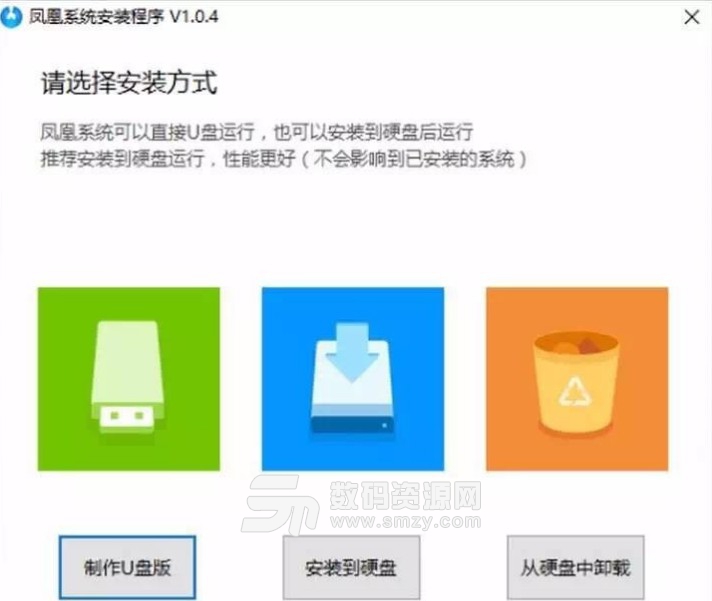
3、然后我们进行选择U盘,点击「写入」,这个时候Android系统就开始写入到了U盘中,我们需要等待10分钟左右就写入完成了。
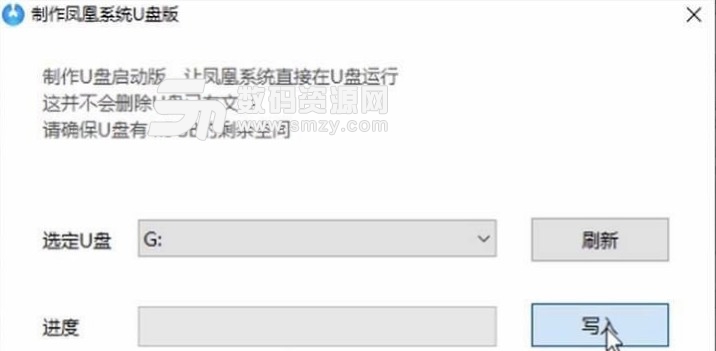
4、重启设置。
写入完成后,我们需要重启电脑进入U盘启动并进行设置。怎么进行U盘启动呢?
我们重启电脑,从黑屏的时候一直开始按住键盘上的「F12」进入BIOS设置,(有些电脑按键不一样,具体大家可以查询下表)。
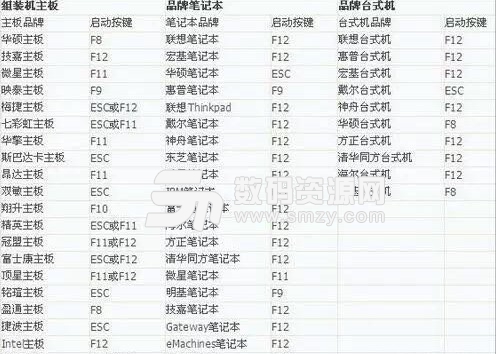
5、进入BIOS系统后,我们就可以看到类似下面的一个界面(不同电脑略有差异),我们需要选择 UEFI 的U盘启动,点击回车就好。
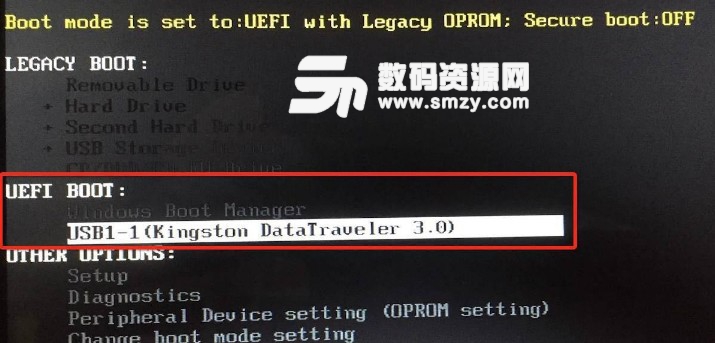
6、这个时候就会出现Android系统初始化的等待界面,如下。
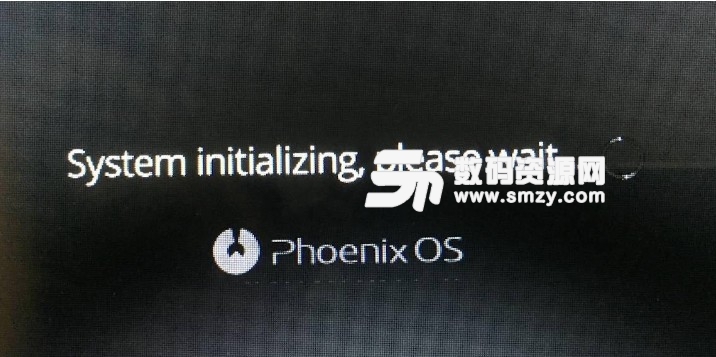
7、进入系统。
等待系统初始化完成之后,我们就可以进入凤凰 Android系统的设置了,有没有很熟悉的感觉呢,操作都很像 Android系统。
选择语言、连接Wi-Fi,设定名称等等,就可以正式进入这个Android系统了。
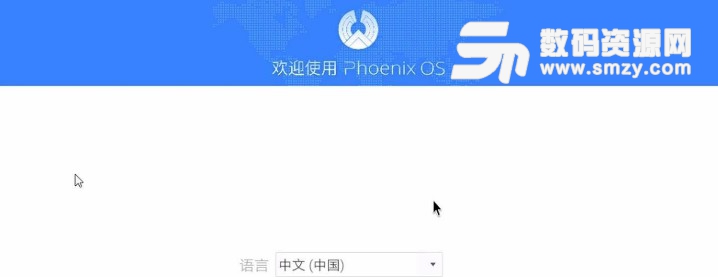
8、下面这个就是U盘里的 Android系统
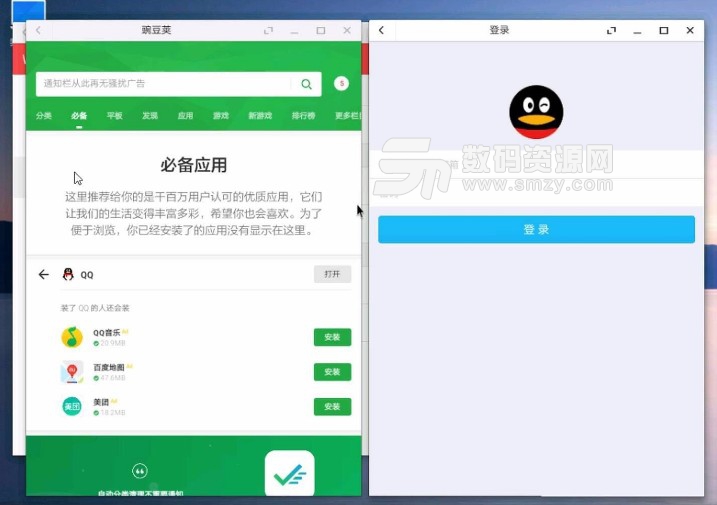
9、还有和 Windows很像的开始菜单,安装的应用一目了然。









 冰点还原精灵许可证8.3最新版(永久性密钥) 标准版系统备份
/ 15M
冰点还原精灵许可证8.3最新版(永久性密钥) 标准版系统备份
/ 15M
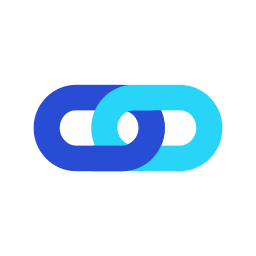 vivo互传PC端v3.1.5 官方版系统备份
/ 102M
vivo互传PC端v3.1.5 官方版系统备份
/ 102M
 Reboot Restore Rx(系统备份还原工具)v11.2官方版系统备份
/ 49M
Reboot Restore Rx(系统备份还原工具)v11.2官方版系统备份
/ 49M
 万能解析免费版(全网视频万能解析工具) v1.0 官方版系统备份
/ 508K
万能解析免费版(全网视频万能解析工具) v1.0 官方版系统备份
/ 508K
 Blobsaver(文件备份软件)v2.4.0系统备份
/ 3.80M
Blobsaver(文件备份软件)v2.4.0系统备份
/ 3.80M
 Coolmuster Mobile Transfer(手机数据转移工具)v2.4.46.0官方版系统备份
/ 28.60M
Coolmuster Mobile Transfer(手机数据转移工具)v2.4.46.0官方版系统备份
/ 28.60M
 冰点还原精灵(附注册机)免费(DeepFreeze)v8.55 企业破解版系统备份
/ 30M
冰点还原精灵(附注册机)免费(DeepFreeze)v8.55 企业破解版系统备份
/ 30M
 冰点还原精灵免注册版(DeepFreeze) v8.3 个人中文版系统备份
/ 45M
冰点还原精灵免注册版(DeepFreeze) v8.3 个人中文版系统备份
/ 45M
 u盘安装android系统(凤凰安卓系统PC版) v1.0.4 最新版系统备份
/ 508M
u盘安装android系统(凤凰安卓系统PC版) v1.0.4 最新版系统备份
/ 508M
 Acronis True Image2018破解版(附注册机) v22.5 中文免费版系统备份
/ 531M
Acronis True Image2018破解版(附注册机) v22.5 中文免费版系统备份
/ 531M
 冰点还原精灵许可证8.3最新版(永久性密钥) 标准版系统备份
/ 15M
冰点还原精灵许可证8.3最新版(永久性密钥) 标准版系统备份
/ 15M
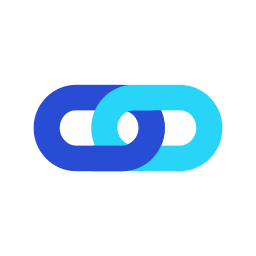 vivo互传PC端v3.1.5 官方版系统备份
/ 102M
vivo互传PC端v3.1.5 官方版系统备份
/ 102M
 Reboot Restore Rx(系统备份还原工具)v11.2官方版系统备份
/ 49M
Reboot Restore Rx(系统备份还原工具)v11.2官方版系统备份
/ 49M
 万能解析免费版(全网视频万能解析工具) v1.0 官方版系统备份
/ 508K
万能解析免费版(全网视频万能解析工具) v1.0 官方版系统备份
/ 508K
 Blobsaver(文件备份软件)v2.4.0系统备份
/ 3.80M
Blobsaver(文件备份软件)v2.4.0系统备份
/ 3.80M
 Coolmuster Mobile Transfer(手机数据转移工具)v2.4.46.0官方版系统备份
/ 28.60M
Coolmuster Mobile Transfer(手机数据转移工具)v2.4.46.0官方版系统备份
/ 28.60M
 冰点还原精灵(附注册机)免费(DeepFreeze)v8.55 企业破解版系统备份
/ 30M
冰点还原精灵(附注册机)免费(DeepFreeze)v8.55 企业破解版系统备份
/ 30M
 冰点还原精灵免注册版(DeepFreeze) v8.3 个人中文版系统备份
/ 45M
冰点还原精灵免注册版(DeepFreeze) v8.3 个人中文版系统备份
/ 45M
 u盘安装android系统(凤凰安卓系统PC版) v1.0.4 最新版系统备份
/ 508M
u盘安装android系统(凤凰安卓系统PC版) v1.0.4 最新版系统备份
/ 508M
 Acronis True Image2018破解版(附注册机) v22.5 中文免费版系统备份
/ 531M
Acronis True Image2018破解版(附注册机) v22.5 中文免费版系统备份
/ 531M
 冰点还原精灵许可证8.3最新版(永久性密钥) 标准版系统备份
冰点还原精灵许可证8.3最新版(永久性密钥) 标准版系统备份
 vivo互传PC端v3.1.5 官方版系统备份
vivo互传PC端v3.1.5 官方版系统备份
 Reboot Restore Rx(系统备份还原工具)v11.2官方版系统备份
Reboot Restore Rx(系统备份还原工具)v11.2官方版系统备份
 万能解析免费版(全网视频万能解析工具) v1.0 官方版系统备份
万能解析免费版(全网视频万能解析工具) v1.0 官方版系统备份
 Blobsaver(文件备份软件)v2.4.0系统备份
Blobsaver(文件备份软件)v2.4.0系统备份
 Coolmuster Mobile Transfer(手机数据转移工具)v2.4.46.0官方版系统备份
Coolmuster Mobile Transfer(手机数据转移工具)v2.4.46.0官方版系统备份
 冰点还原精灵(附注册机)免费(DeepFreeze)v8.55 企业破解版系统备份
冰点还原精灵(附注册机)免费(DeepFreeze)v8.55 企业破解版系统备份
 冰点还原精灵免注册版(DeepFreeze) v8.3 个人中文版系统备份
冰点还原精灵免注册版(DeepFreeze) v8.3 个人中文版系统备份
 u盘安装android系统(凤凰安卓系统PC版) v1.0.4 最新版系统备份
u盘安装android系统(凤凰安卓系统PC版) v1.0.4 最新版系统备份